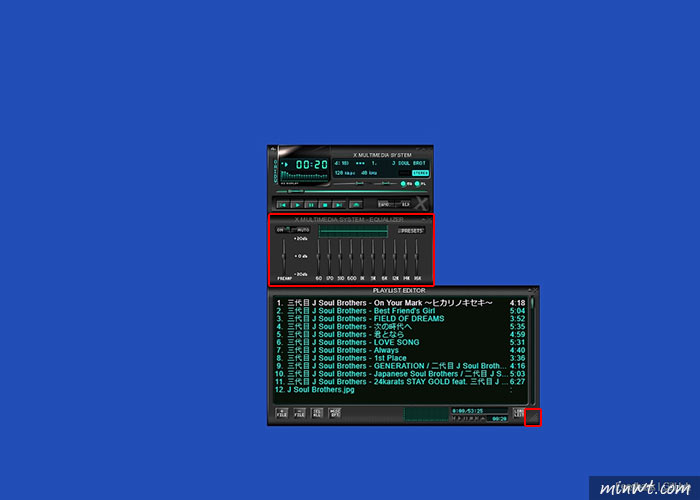不知道大家對於WinAmp這個音樂播放器有沒有印象呢??記得在應該有十年之前了吧,那時想使用電腦來播放音樂的話,還沒有像現在有這麼多的播放器可以任君挑選。當時最多人用的應該就是WinAmp了,他可以算是滿早期的音樂播放器囉,不過雖然如此,功能上卻不簡陋喔,該有的功能幾乎都有,使用上也很簡單方便喔。最近小的聽說有位工程師Jordan Eldredge,幫WinAmp做了個網頁版的模擬器,讓大家不需下載安裝就可以直接在線上播放電腦中的音樂檔囉。想要懷舊的朋友們也快一起來看看吧。
網頁版的WinAmp模擬器呢,顧名思義開了網頁就可以使用啦,不需要安裝,就可以直接在模擬器中開啟想播放的音樂檔喔。整個模擬器的介面就跟以前印象中的一模一樣,而現還可以幫他換皮膚,使用等化器來調整音效等等。讓曾經使用過的朋友們能夠用這個網頁版模擬器來懷舊一下。也可以讓不曾使用過的年輕朋友們來體驗一下當時的播放器是怎麼樣的感覺喔。
Winamp
網站名稱:Winamp
網站連結:https://jordaneldredge.com/projects/winamp2-js/
網站連結:https://jordaneldredge.com/projects/winamp2-js/
Step1
網頁開啟後就可以立即看到很熟悉的WinAmp的網頁版模擬器喔。
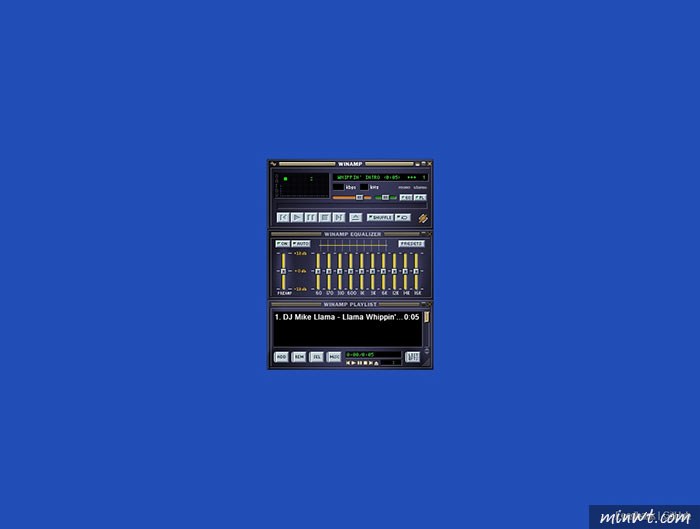
Step2
可以點選左上角的功能鍵,選擇「Skins」來幫播放器挑選其他的衣服喔。
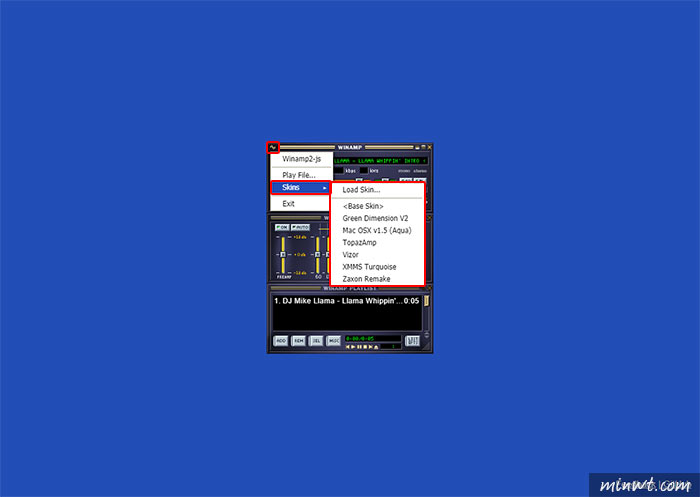
Step3
挑完衣服要來把歌曲叫出來試用看看啦,點選播放鍵旁的開啟「Open」,來選取想播放的音樂檔吧。
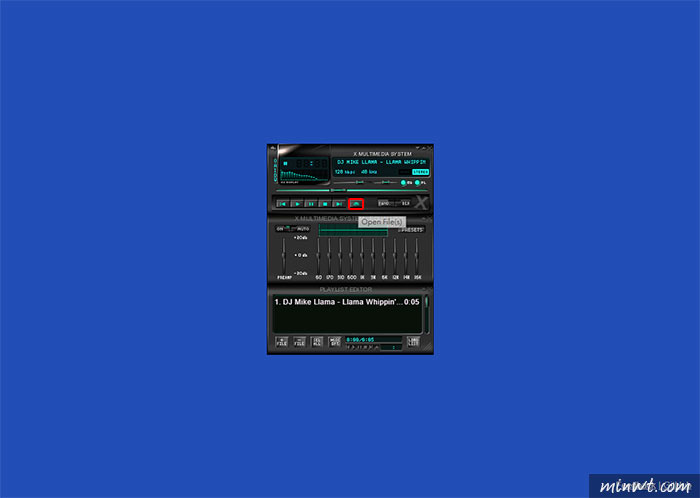
Step4
選擇好的音樂清單會出現在下方,可拖曳右下方的三角形將清單拉大,才能看到清單內歌曲的完整名稱喔。另外也可以使用中間的等化器來調整音效喔。